Cum să remediați filtrele Snapchat care nu funcționează pe iPhone
Publicat: 2023-02-21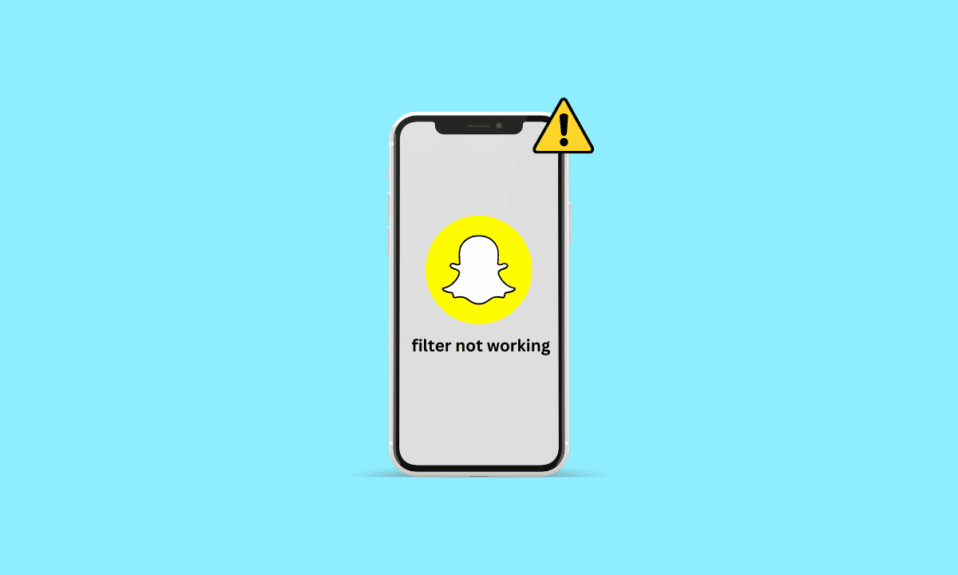
Snapchat este o aplicație uimitoare în care tu și prietenii tăi poți rămâne conectați în mai multe moduri diferite. Puteți să dați clic și să le trimiteți instantanee pe această platformă și să vă construiți baza de prieteni. De asemenea, filtrele disponibile pe această aplicație fac aplicația și mai distractiv de utilizat. Cu toate acestea, mai mulți utilizatori au întâlnit filtre Snapchat care nu funcționează probleme cu iPhone în timp ce le foloseau pentru a crea instantanee și povești. Dacă și tu ești unul dintre ei, nu-ți face griji! În acest articol, vom discuta despre cum să remediați filtrele Snapchat care nu funcționează pe iPhone, cu motivele pentru care Snapchat-ul meu nu afișează filtrele de locație. Așadar, rămâneți la curent până la sfârșit pentru a afla totul despre eroarea filtrului Snapchat.
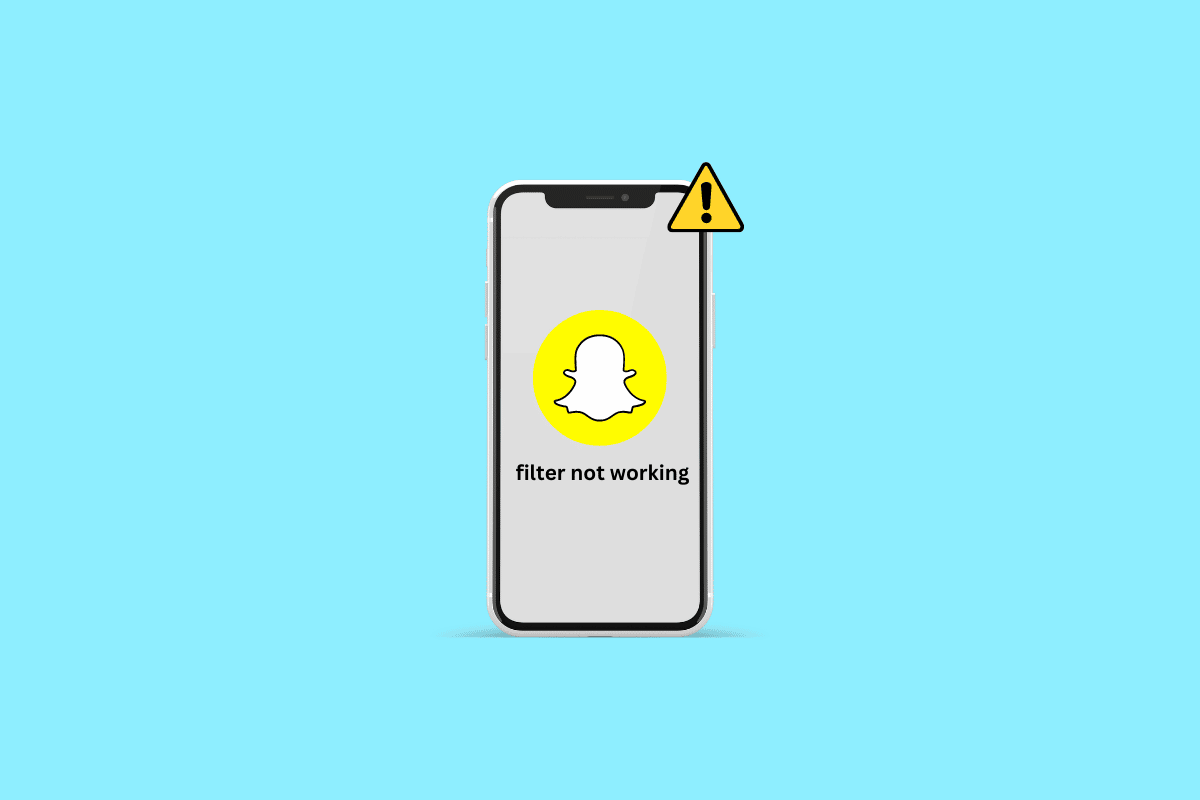
Cum să remediați filtrele Snapchat care nu funcționează pe iPhone
Continuați să citiți în continuare pentru a găsi pașii care explică cum să remediați filtrele Snapchat care nu funcționează pe iPhone în detaliu, cu ilustrații utile pentru o mai bună înțelegere.
De ce Snapchat-ul meu nu afișează filtrele de locație?
Pentru a obține informații despre motivul pentru care Snapchat-ul meu nu afișează filtre de locație, citiți motivele prezentate mai jos:
- Dacă aveți o conexiune lentă la internet, vă puteți confrunta cu această problemă.
- O problemă cu serverul Snapchat poate duce și la această problemă.
- Defecțiunile temporare pot împiedica aplicația să funcționeze fără probleme.
- S-ar putea să vă confruntați cu o problemă de filtru Snapchat dacă funcția de locație este dezactivată pe iPhone.
- Dacă modul de economisire a datelor este activat în aplicația Snapchat și dacă modul de date reduse este activat pe dispozitiv.
- O versiune învechită de Snapchat, software-ul iPhone învechit și fișierele cache corupte sunt alte motive posibile.
Cum să remediați filtrele Snapchat care nu funcționează pe iPhone?
Există diverse filtre pe Snapchat, cum ar fi un iepuraș drăguț, capră, weekend, întuneric, încețoșează frumusețea, lumina, etc. Puteți folosi oricare dintre aceste filtre pe care doriți să vă înfrumusețați. Dar dacă filtrele dvs. Snapchat nu funcționează, citiți metodele discutate mai jos pentru a remedia problema:
Metoda 1: Metode de bază de depanare
Înainte de a intra în metode mai complexe pentru a rezolva această problemă a filtrului Snapchat, să vedem câteva dintre metodele de bază de depanare care vă pot ajuta să scăpați de ea fără să pierdeți timp.
1A. Reporniți iPhone-ul
Puteți remedia filtrele Snapchat care nu funcționează în problema iPhone dacă optați pentru această metodă. Când reporniți iPhone-ul, erorile și problemele temporare sunt remediate, iar dispozitivul începe din nou. Puteți citi ghidul nostru despre Cum să reporniți iPhone X pentru a afla cum să reporniți iPhone-ul.
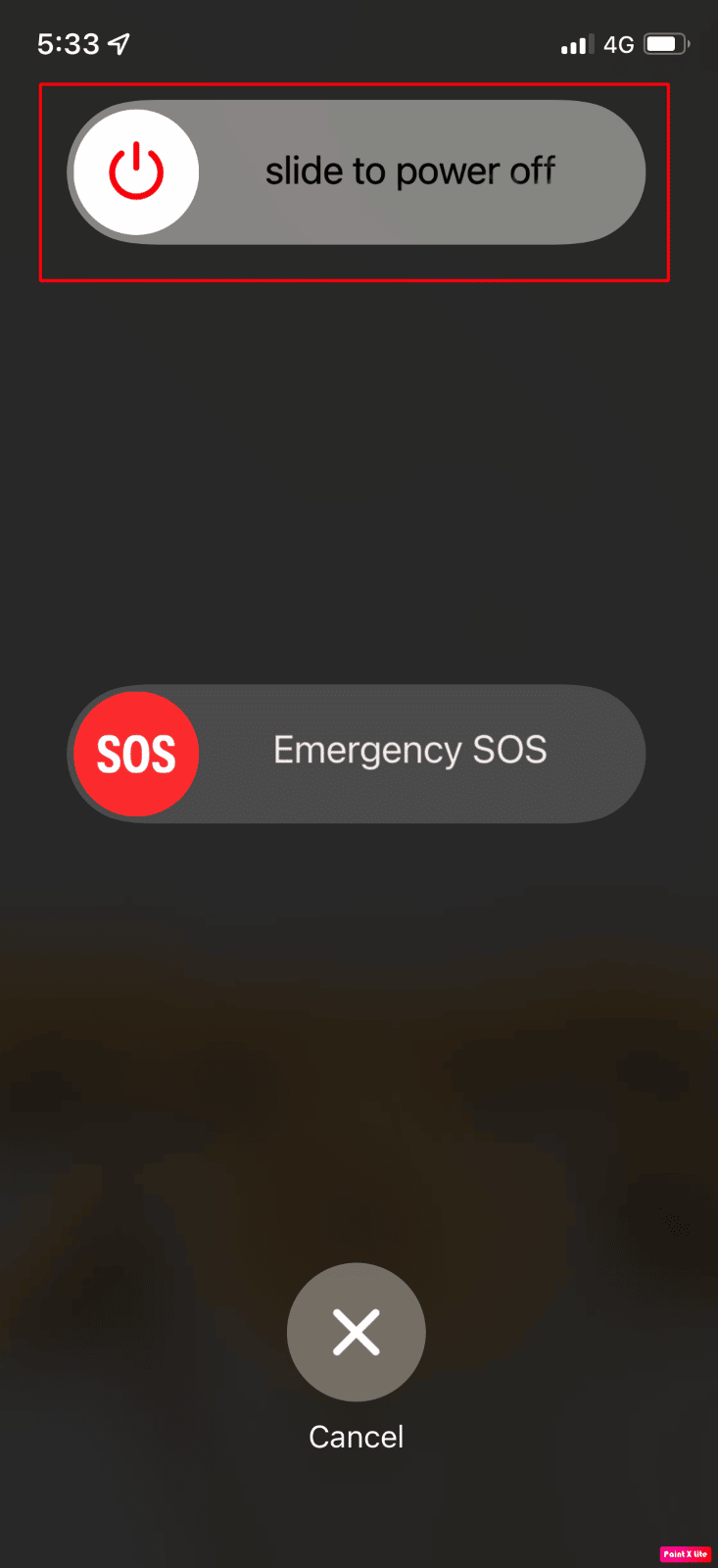
1B. Reporniți forțat iPhone
Repornirea forțată a iPhone-ului vă poate ajuta, de asemenea, să rezolvați problema cu filtrele Snapchat care nu funcționează. Deci, încercați această metodă. Pentru asta, citiți și urmați ghidul nostru despre Cum să forțați repornirea iPhone X.
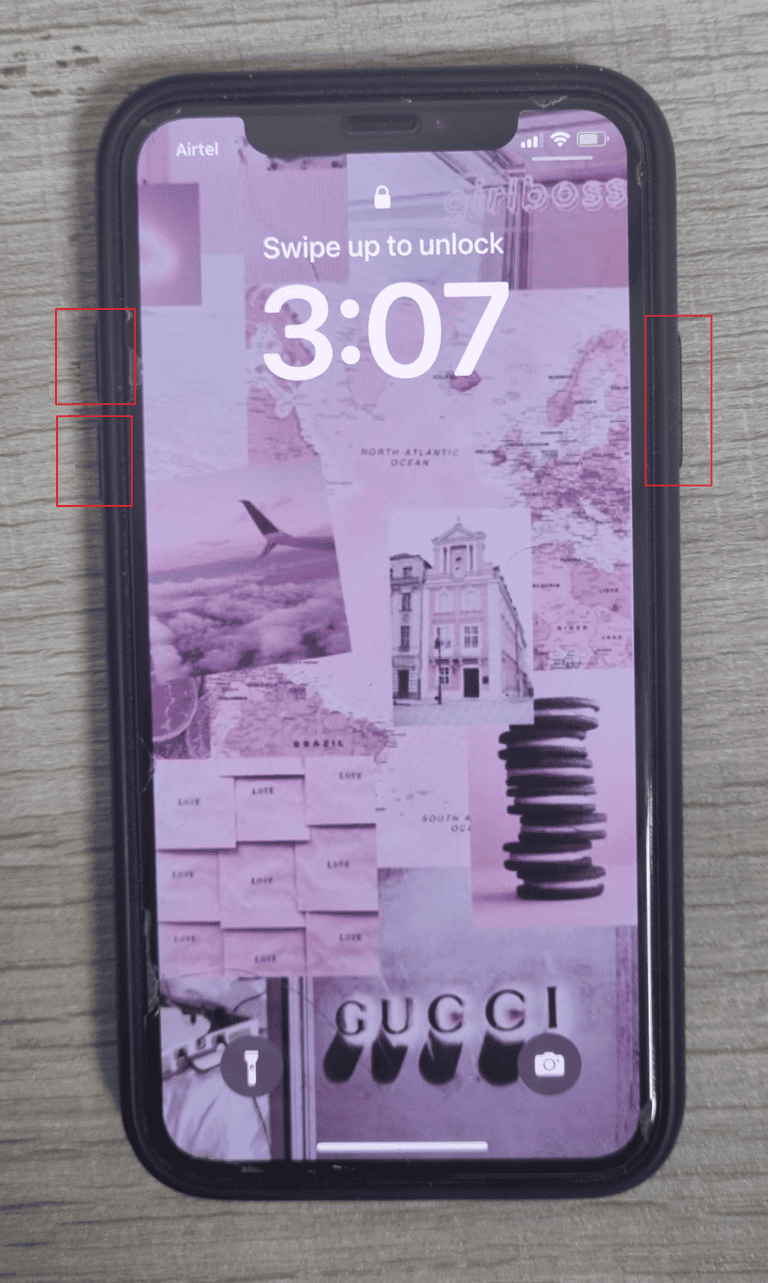
1C. Remediați conexiunea lentă la internet
Dacă filtrele Snapchat nu funcționează sau se încarcă, acest lucru s-ar putea datora conexiunii lente la internet. Ar trebui să aveți cel puțin o conexiune la internet decentă pentru a încărca corect aplicația Snapchat și filtrele din ea. Puteți remedia problema internetului lent de pe iPhone-ul dvs. citind și urmând ghidul nostru despre Cum repar internetul lent pe iPhone-ul meu.
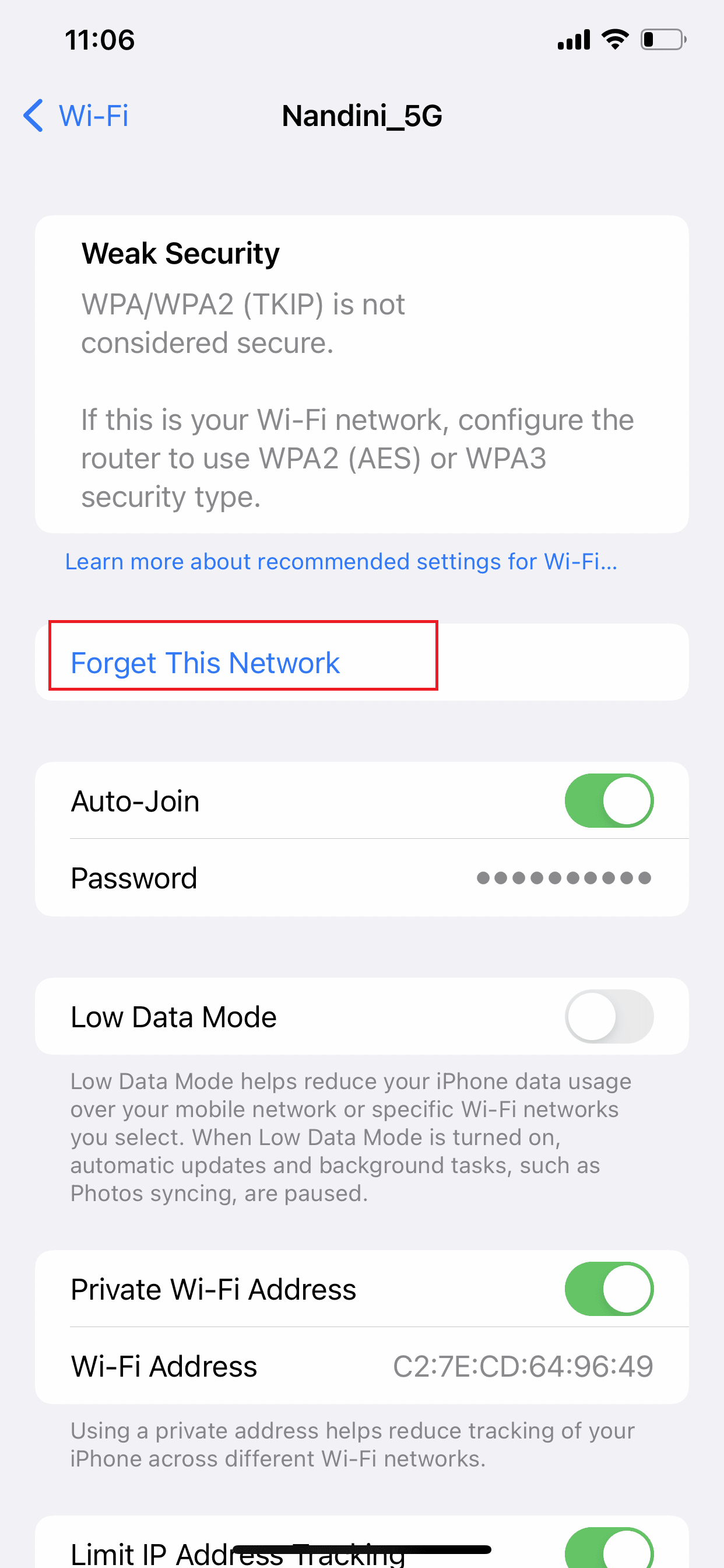
Citește și : 10 moduri de a remedia filtrele Snapchat care nu funcționează pe Android
1D. Așteptați timpul de funcționare a serverului Snapchat
Dacă există o problemă cu serverul Snapchat, puteți întâlni această problemă. În acest caz, puteți verifica pagina Snapchat Downdetector pentru a verifica dacă această problemă se confruntă și de către alții. Trebuie să așteptați până când problema serverului este rezolvată de Snapchat și să încercați să utilizați filtrul după aceea.
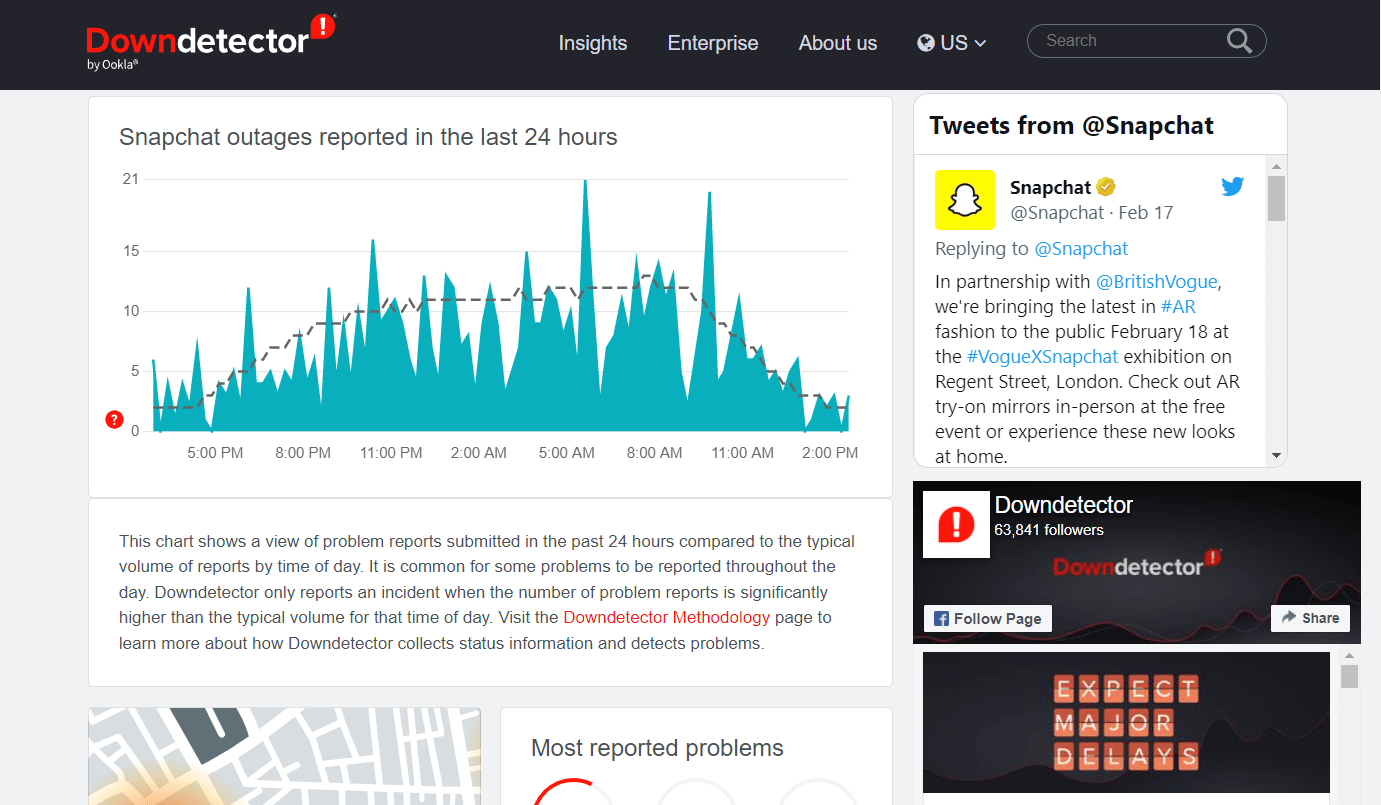
1E. Forțați închiderea și relansați aplicația Snapchat
O altă modalitate de a remedia filtrele Snapchat care nu funcționează în problema iPhone este prin închiderea completă a aplicației Snapchat și apoi repornirea acesteia. Pentru a afla cum să reporniți aplicația Snapchat, urmați pașii menționați mai jos:
Opțiunea I: pentru iPhone X și mai târziu
1. Glisați în sus din partea de jos a ecranului de pornire și apoi opriți-vă în mijlocul ecranului. Procedând astfel, vă vor afișa toate aplicațiile care rulează în prezent.
2. Glisați în sus pe previzualizarea aplicației Snapchat pentru a o închide.
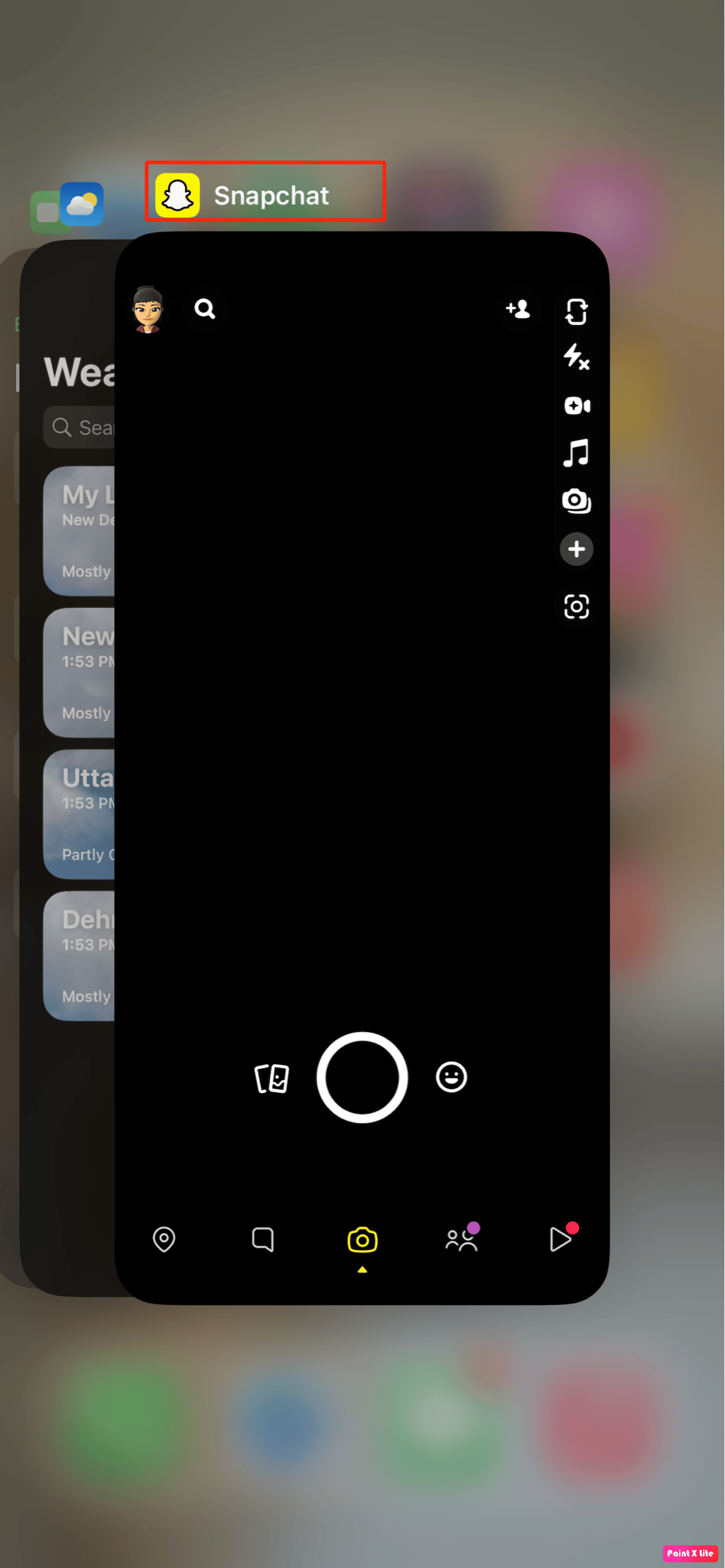
3. Lansați din nou aplicația Snapchat .
Opțiunea II: pentru iPhone 8, iPhone SE și iPod Touch
1. Apăsați butonul de pornire de două ori pentru a vedea lista aplicațiilor care au fost utilizate recent.
2. Glisați în sus pe previzualizarea aplicației Snapchat pentru a forța închiderea acesteia.
3. Deschideți din nou aplicația Snapchat din sertarul de aplicații.
Metoda 2: Dezactivați modul de date scăzute
Puteți dezactiva modul de date scăzute pentru a remedia filtrele Snapchat care nu funcționează în problema iPhone, citiți pașii discutați mai jos pentru a afla cum să dezactivați modul de date scăzute:
Opțiunea I: pentru Wi-Fi
Pentru a dezactiva modul de date reduse pe Wi-Fi, citiți următorii pași:
1. Deschideți aplicația Setări pe iPhone.
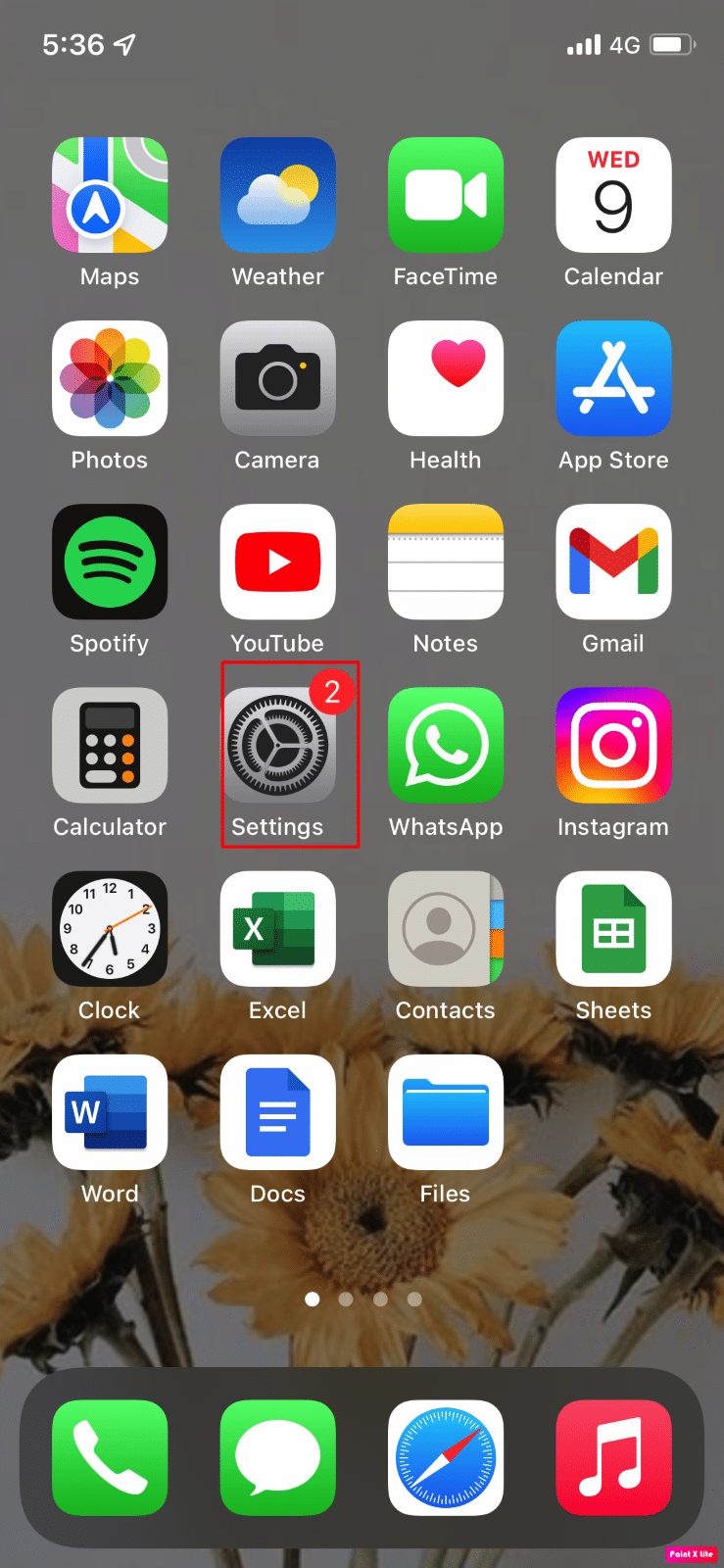
2. Apoi, apăsați pe opțiunea Wi-Fi .
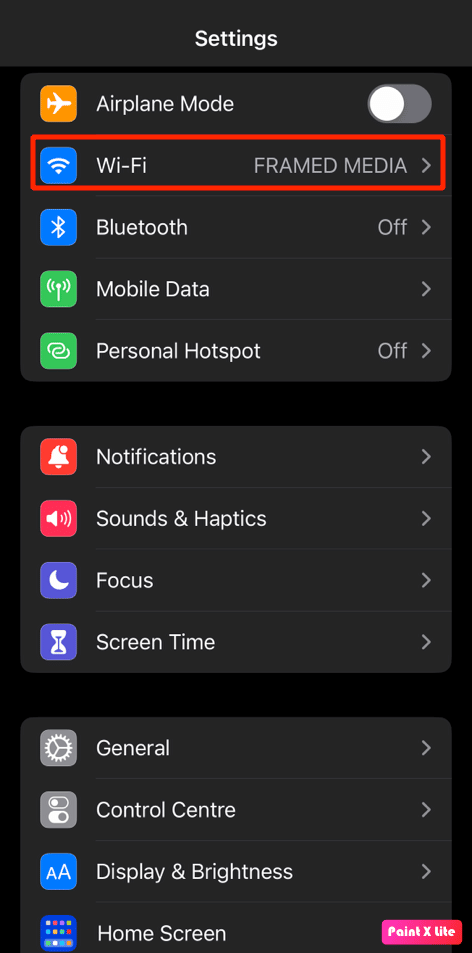
3. Atingeți pictograma de informații de lângă rețeaua conectată .
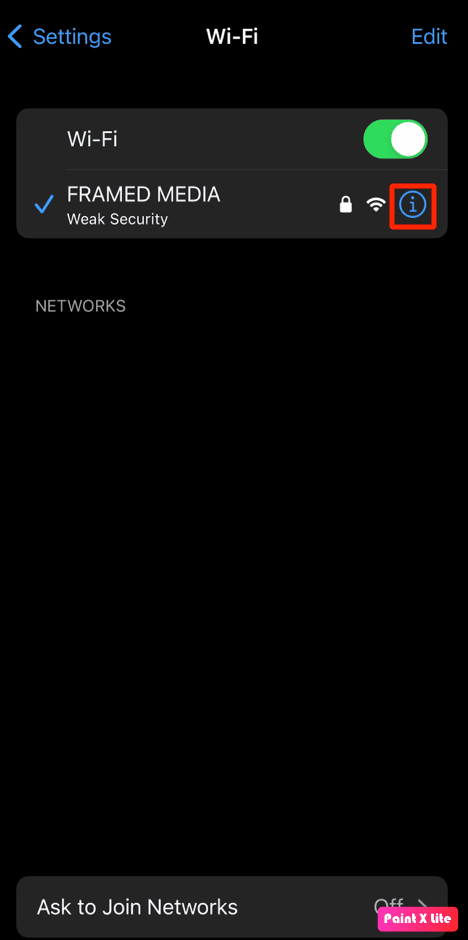
4. Apoi, dezactivați comutatorul pentru opțiunea Low Data Mode .
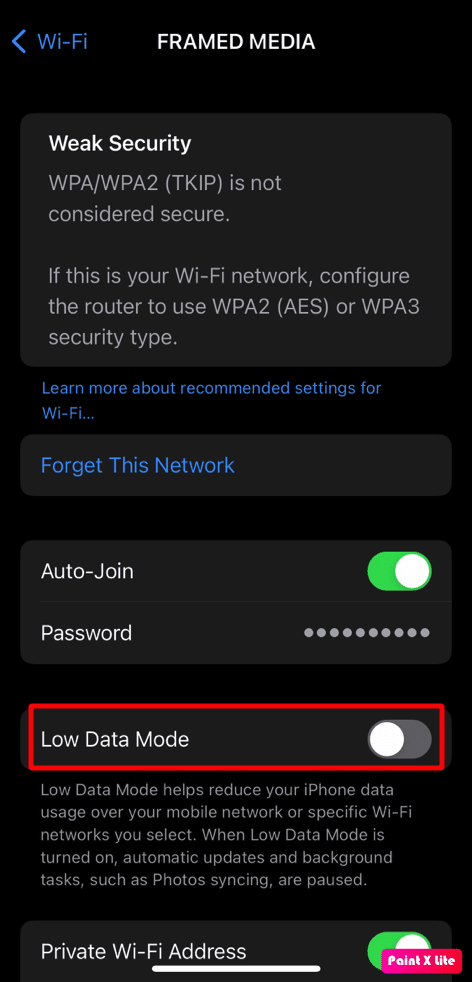
Citește și : Cum să pui filtre Snapchat pe imaginile din camera foto
Opțiunea II: pentru date mobile
Pentru a dezactiva modul de date reduse pe date mobile, urmați pașii menționați mai jos:
1. Lansați Setările iPhone și apăsați pe Date mobile .
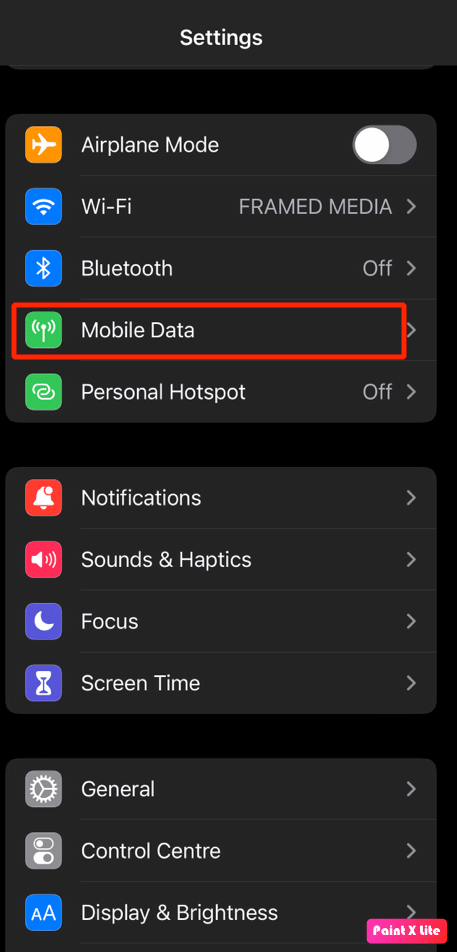
2. Apoi, apăsați pe Opțiuni de date mobile .
Notă : Dacă aveți un SIM Dual, alegeți un număr.
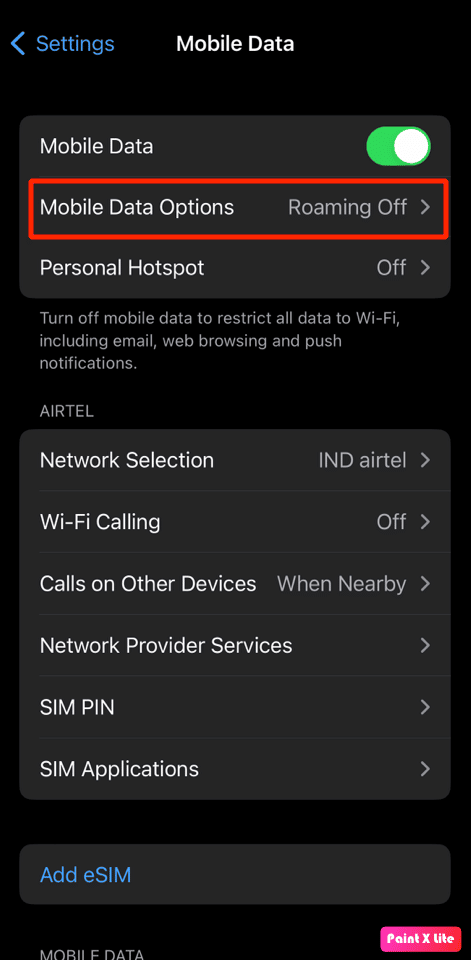
3A. Pentru 4G , LTE sau un SIM dublu , dezactivați comutatorul pentru opțiunea Mod de date reduse .
3B. Pentru date 5G , atingeți Modul de date și apoi dezactivați comutatorul pentru opțiunea Mod de date reduse .
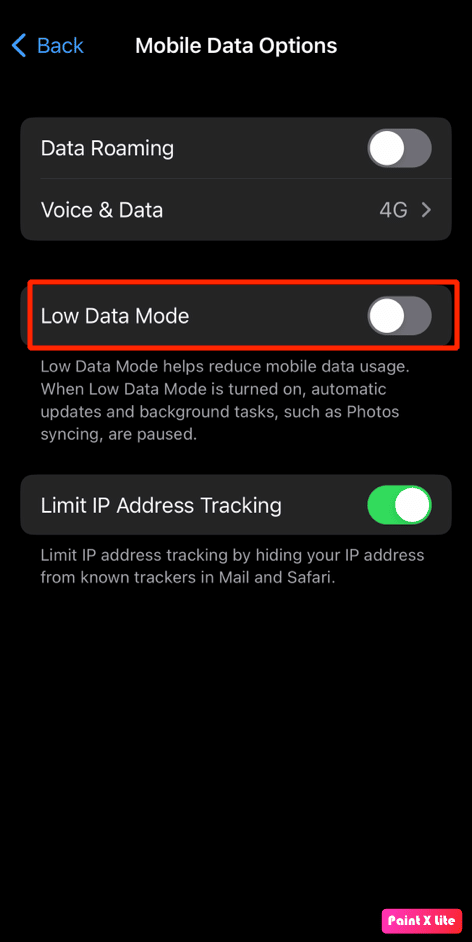

Metoda 3: Activați Serviciile de localizare
Pe lângă filtrele clasice, există diverse filtre pe Snapchat care se schimbă în funcție de locația utilizatorului. Deci, dacă doriți să le folosiți, atunci activați serviciile de localizare pe iPhone. Urmați pașii menționați mai jos pentru a face acest lucru.
1. Mai întâi, navigați la aplicația Setări .
2. Acum, apăsați pe opțiunea Confidențialitate și securitate .
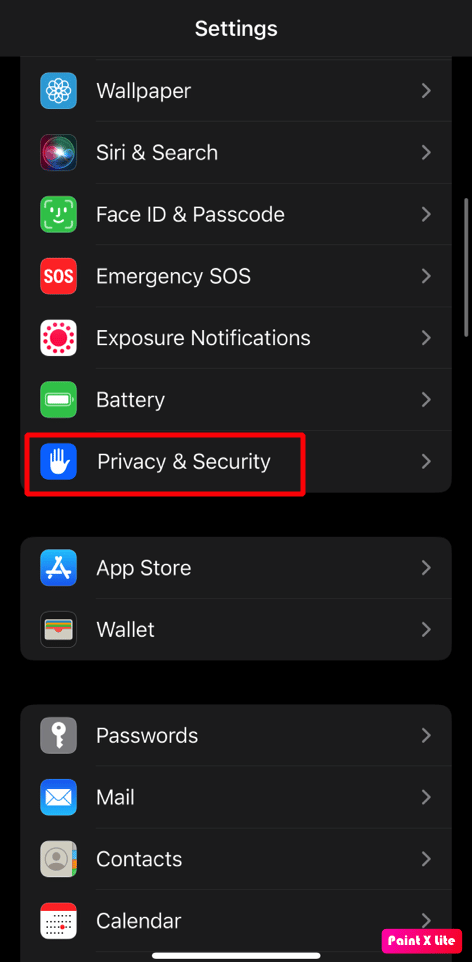
3. Apăsați pe opțiunea Servicii de localizare .
4. Apoi, activați comutatorul pentru opțiunea Servicii de localizare .
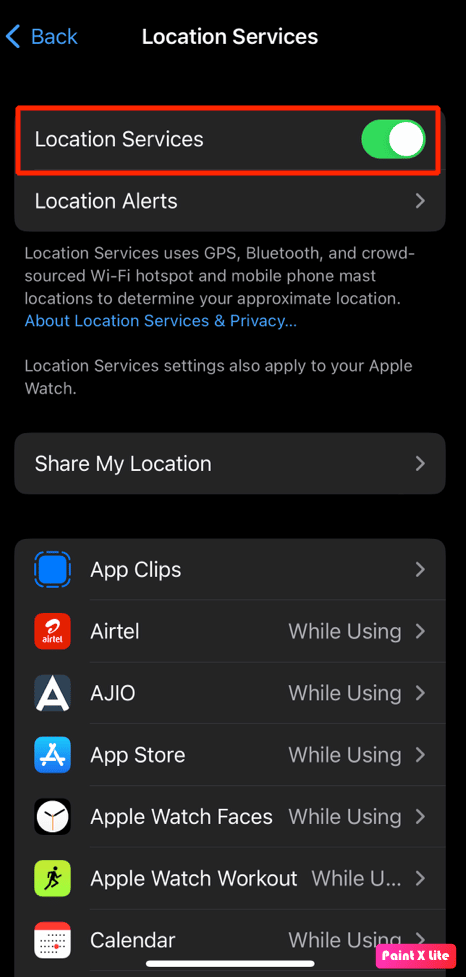
Citește și : Fix Snapchat nu va încărca povești
Metoda 4: Dezactivați modul de economisire a datelor pe Snapchat
Modul de economisire a datelor de pe Snapchat împiedică Snapchat să folosească date celulare excesive. Deci, puteți dezactiva această funcție pentru a remedia filtrele Snapchat care nu funcționează în problema iPhone. Pentru a face acest lucru, urmați pașii de mai jos:
1. Deschideți aplicația Snapchat pe dispozitivul dvs. Android sau iOS.
Notă : Asigurați-vă că sunteți conectat la contul dvs.
2. Atingeți pictograma Profil din colțul din stânga sus al ecranului.
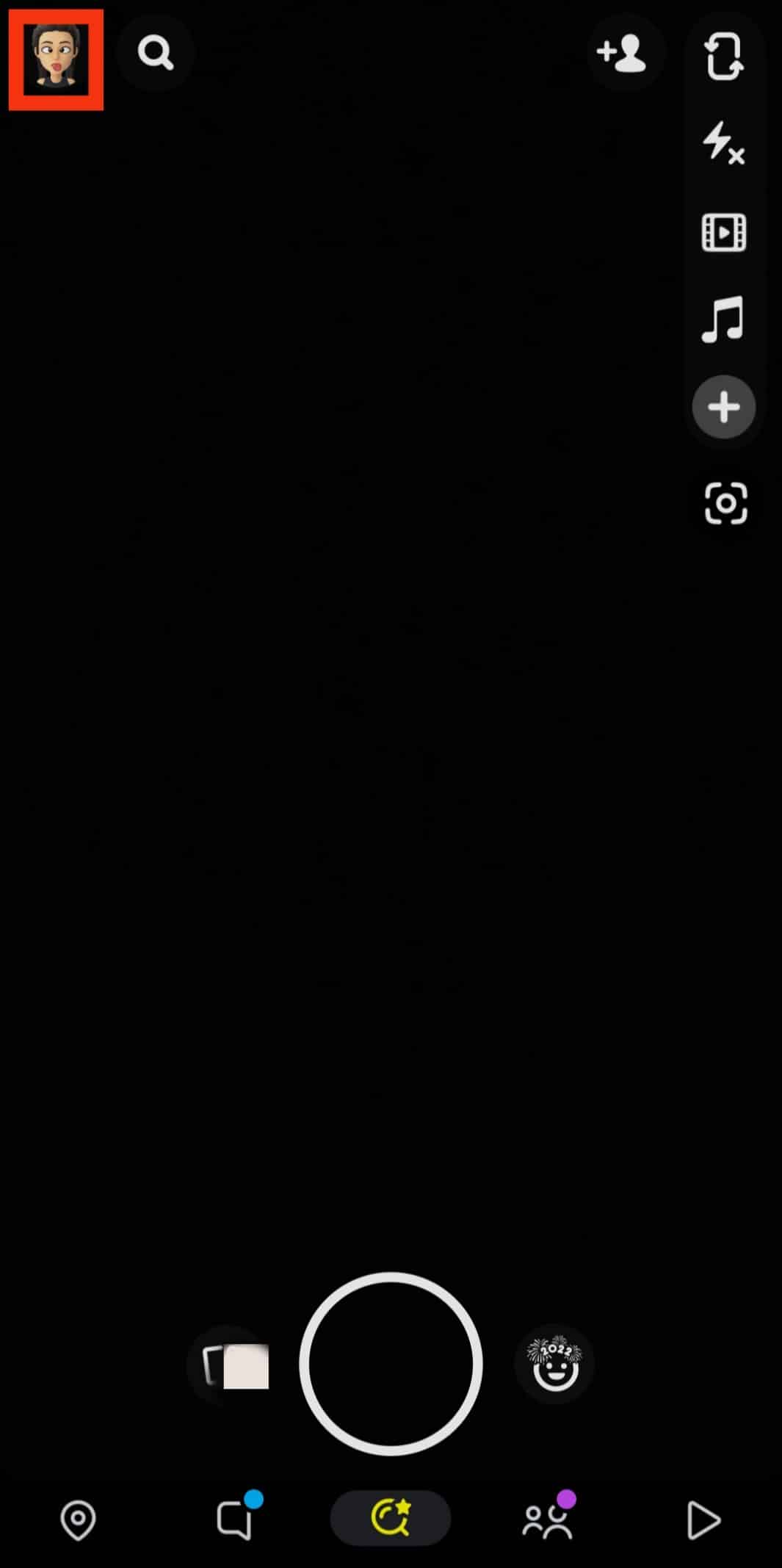
3. Atingeți pictograma roată Setări din colțul din dreapta sus al ecranului.
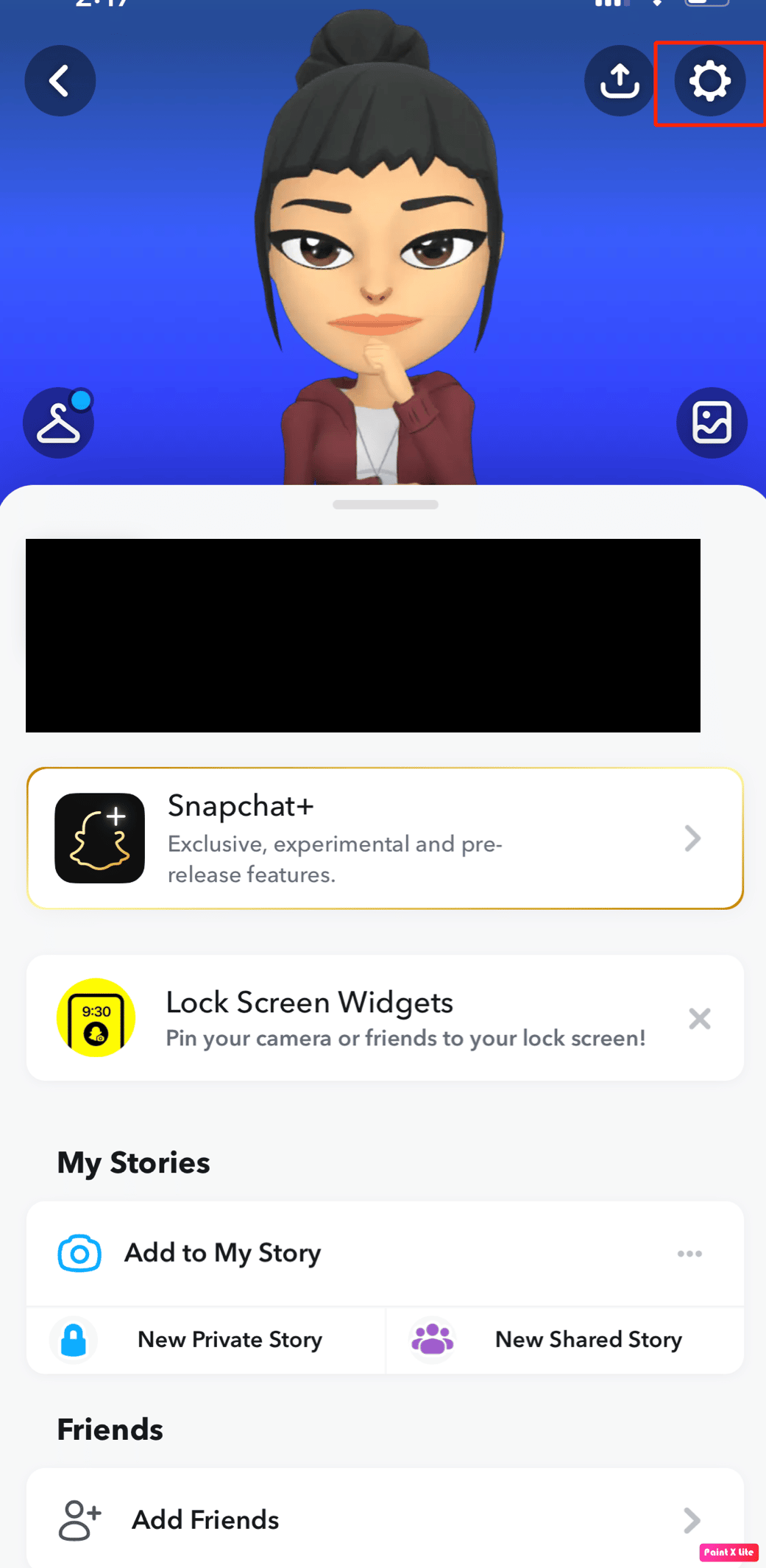
4. Navigați la secțiunea Servicii suplimentare .
5. Acum, dezactivați comutatorul pentru opțiunea Data Saver .
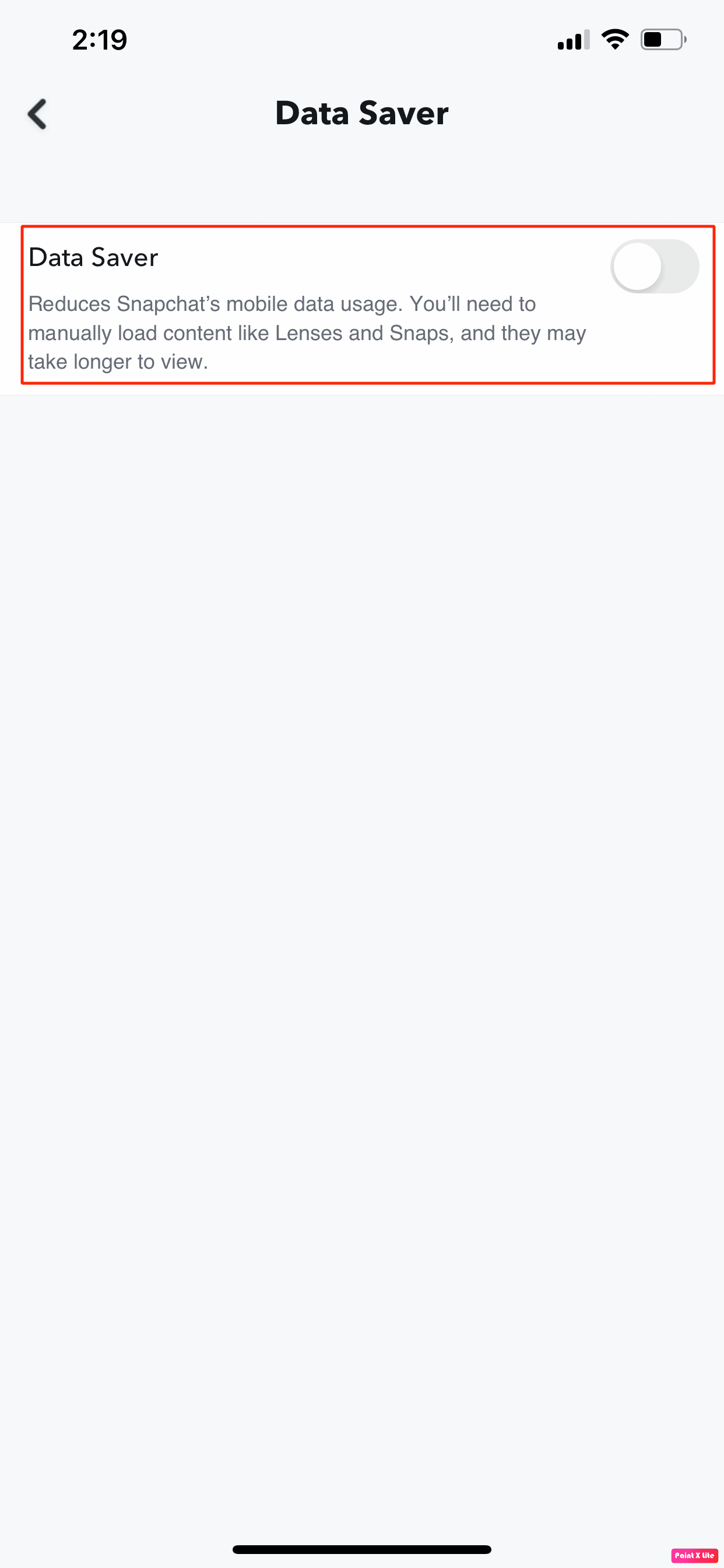
Metoda 5: Permiteți permisiuni relevante pentru aplicații
Pentru a remedia filtrele Snapchat care nu funcționează pe iPhone sau pe problemele filtrului Snapchat, permiteți permisiunile relevante pentru aplicația Snapchat. Citiți pașii de mai jos, pentru a face acest lucru:
1. Accesați aplicația Setări și apăsați pe Snapchat .
2. Din secțiunea PERMITERE ACCESUL SNAPCHAT-ului , activați toate comutatoarele pentru a permite permisiunile necesare pentru aplicația Snapchat.
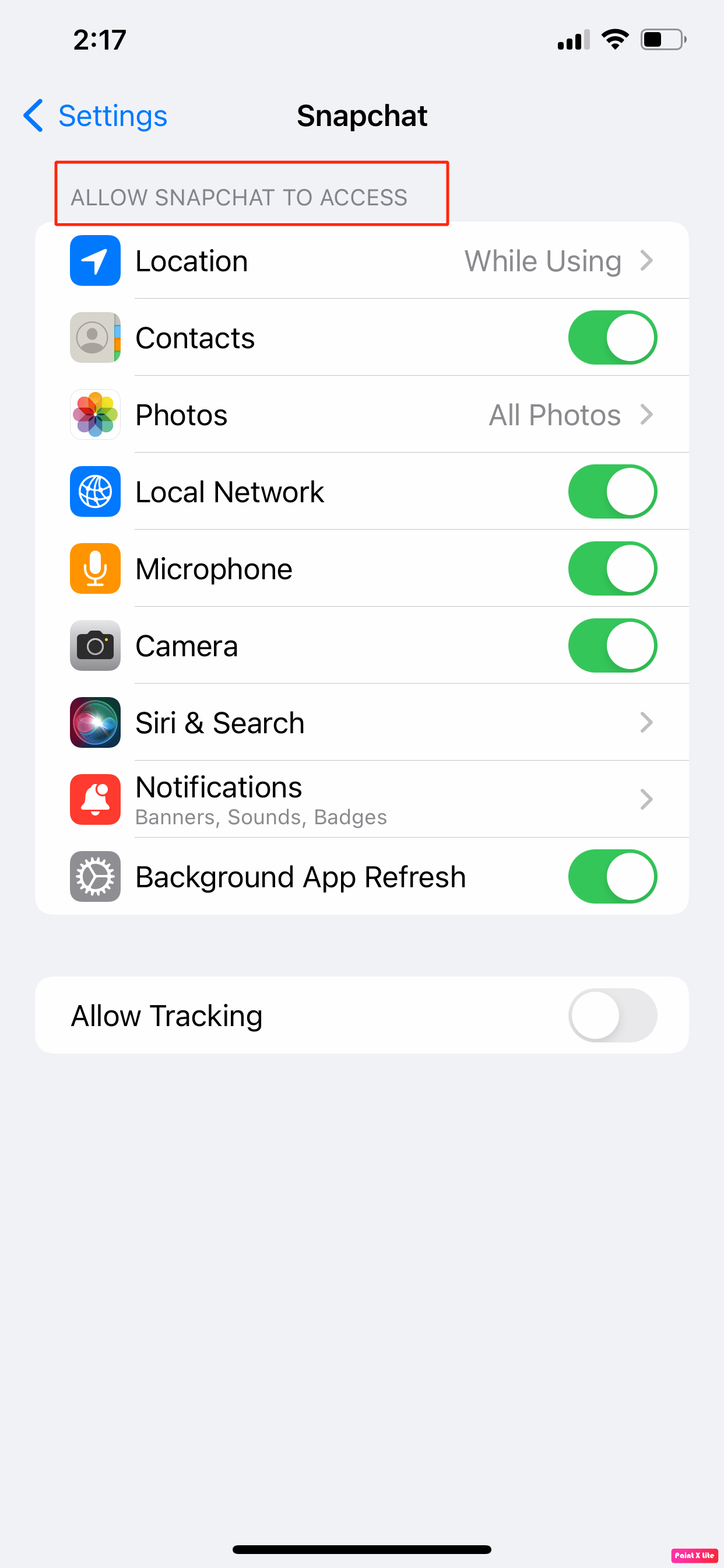
Citiți și : Cum să remediați problema Snapchat nu a putut reîmprospăta
Metoda 6: Actualizați aplicația Snapchat
Dacă aplicația dvs. Snapchat nu este actualizată, atunci vă puteți confrunta și cu o eroare a filtrului Snapchat. Astfel, asigurați-vă că aplicația dvs. Snapchat este actualizată, deoarece odată cu noua actualizare sunt adăugate noi funcții, erori și erori sunt remediate etc. Dacă nu ați activat funcția de actualizare automată, atunci va trebui să actualizați aplicația manual. Pentru a afla cum puteți face acest lucru, citiți pașii discutați:
1. Deschideți App Store pe iPhone.
2. Apoi, navigați la aplicația Snapchat .
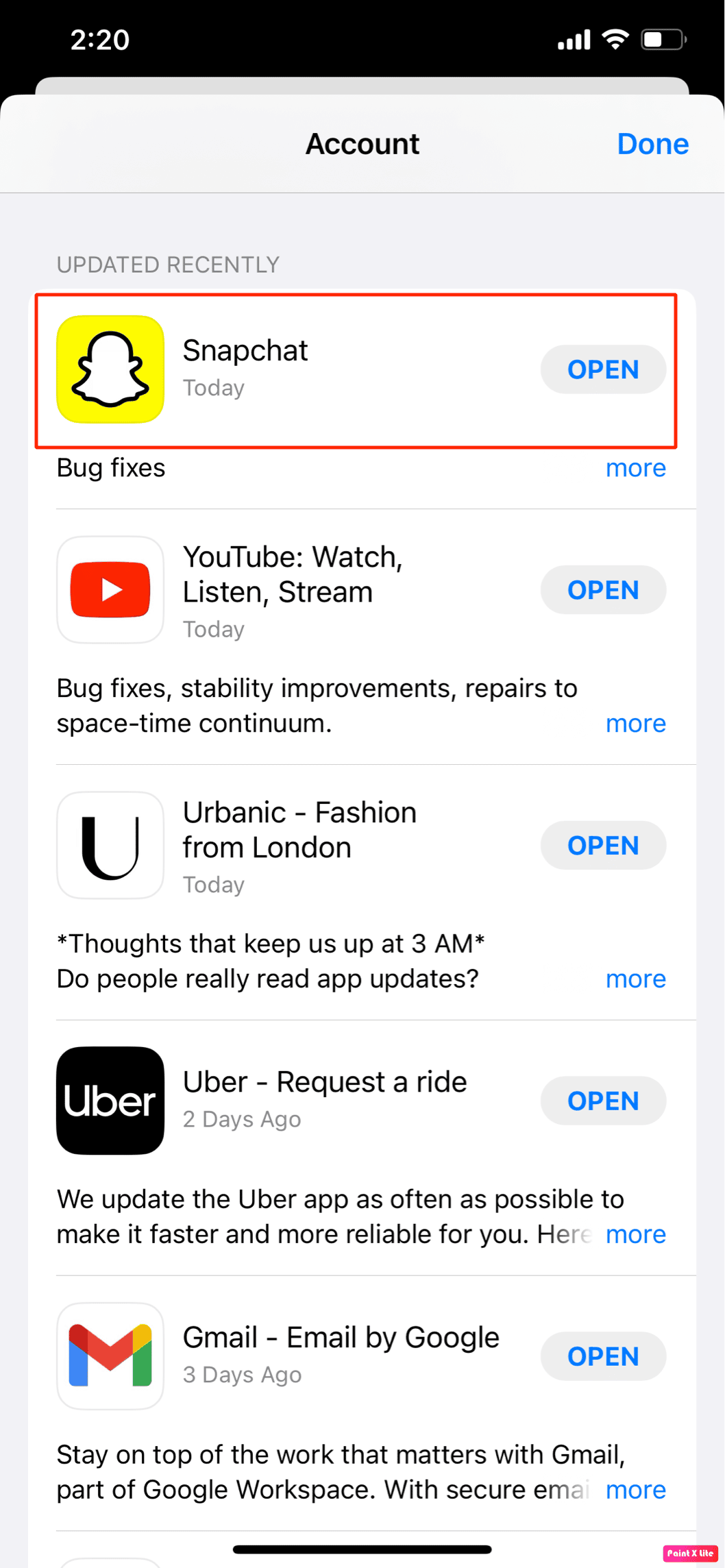
3. Acum, apăsați pe opțiunea Actualizare pentru a actualiza manual Snapchat.
4. Apoi, reporniți aplicația Snapchat pentru a verifica dacă problema este rezolvată.
Metoda 7: Actualizați iOS
Când întâlniți problema de eroare a filtrului Snapchat, asigurați-vă că dispozitivul dvs. este actualizat. Și dacă nu, actualizați iPhone-ul la cea mai recentă versiune, deoarece veți putea remedia erorile, programele malware, erorile și erorile care ar putea duce la această problemă.
Citiți și urmați pașii discutați mai jos pentru a vă actualiza iPhone-ul:
Notă : Înainte de a actualiza iPhone-ul, asigurați-vă că aveți o conexiune bună la internet.
1. Lansați Setări iPhone .
2. Apăsați pe opțiunea General .
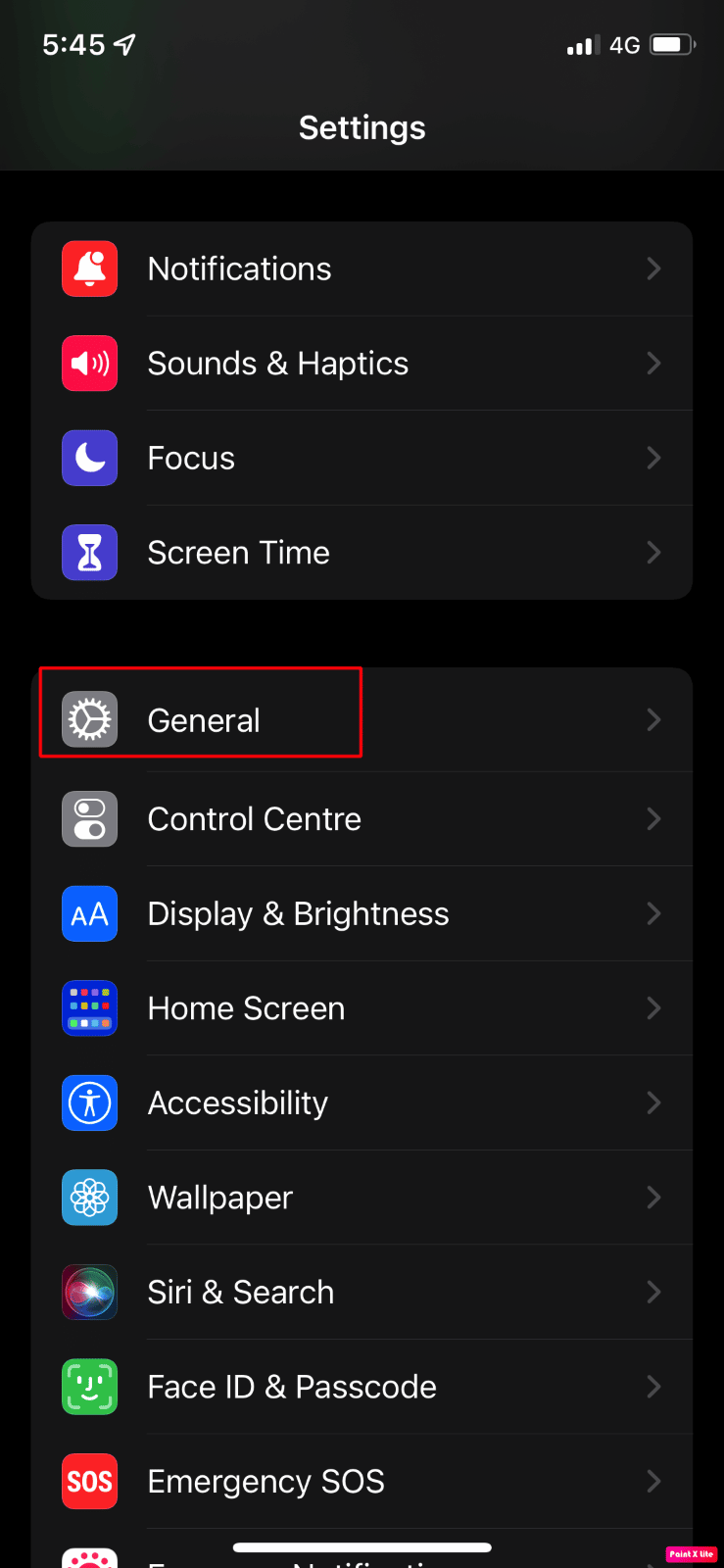
3. Apoi, apăsați pe opțiunea Actualizare software .
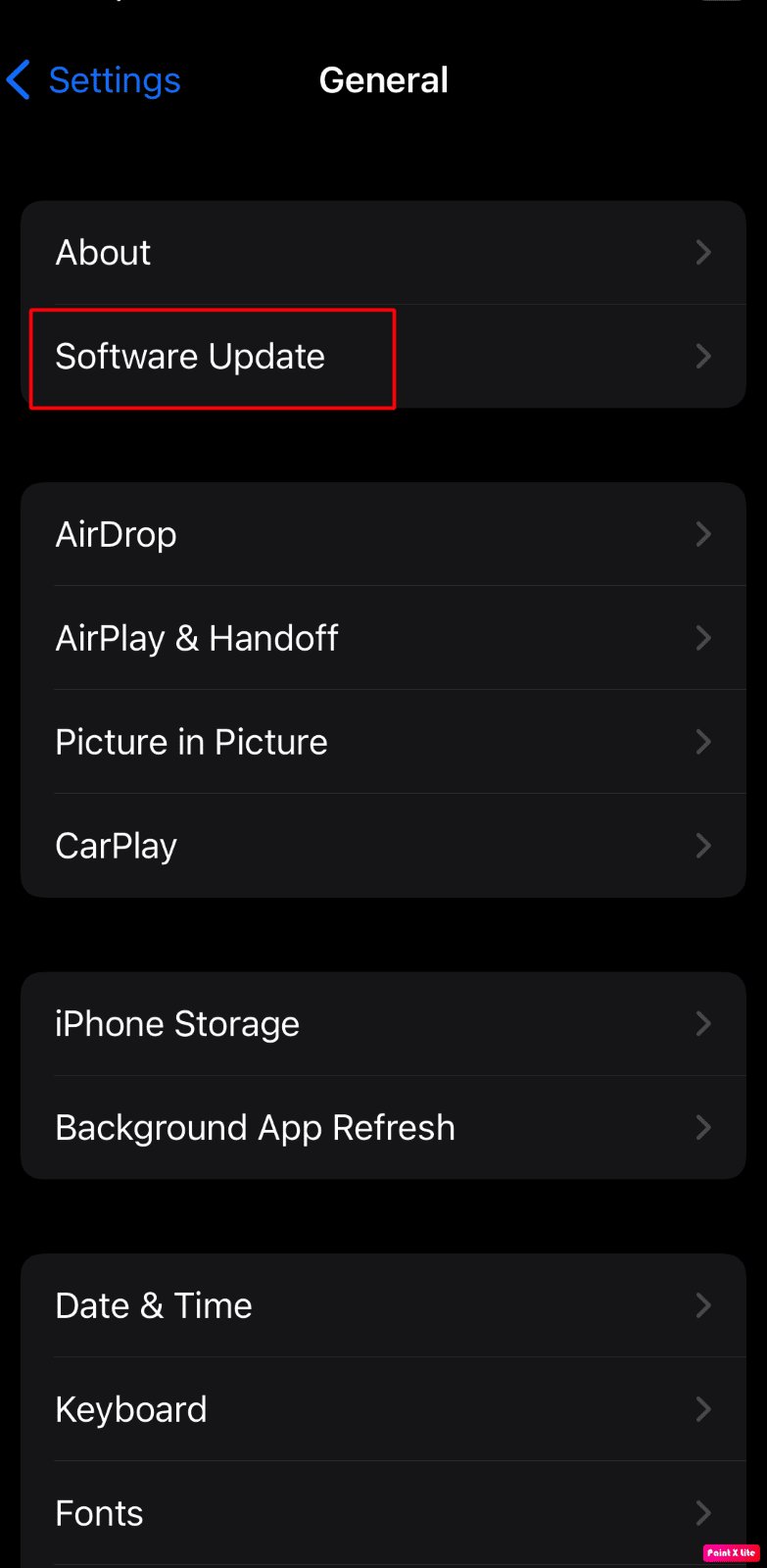
4. Apăsați pe opțiunea Descărcare și instalare .
Notă : Dacă apare un mesaj care vă solicită să eliminați temporar aplicațiile, deoarece iOS are nevoie de mai mult spațiu pentru actualizare, atingeți Continuare sau Anulare .
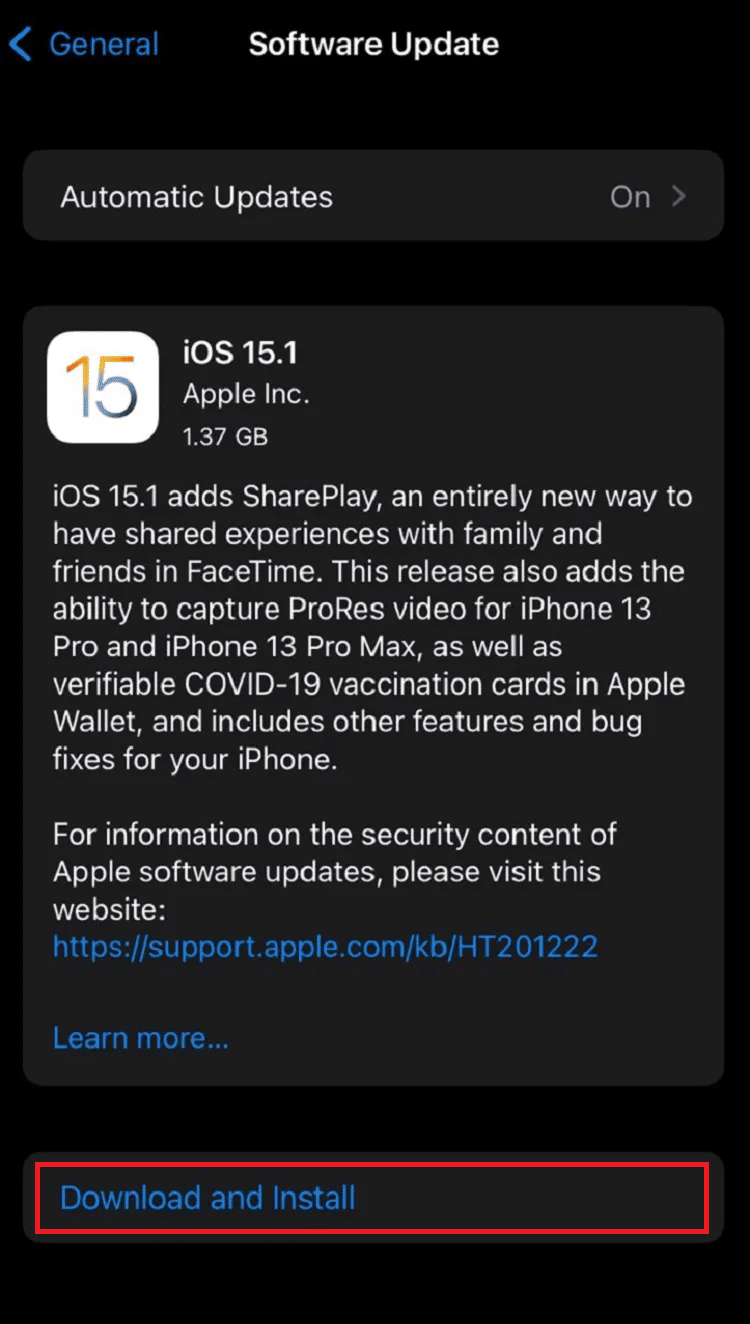
5A. Dacă doriți ca actualizarea să aibă loc imediat , apăsați pe opțiunea Instalare .
5B. Sau, dacă apăsați pe Instalați în seara asta și conectați dispozitivul iOS la alimentare înainte de a vă culca, dispozitivul va fi actualizat automat peste noapte .
Notă : De asemenea, vi se oferă opțiunea de a instala software-ul mai târziu, alegând Amintește-mi mai târziu .
Metoda 8: Descărcați datele Snapchat
De asemenea, puteți urma această metodă pentru a remedia filtrele Snapchat care nu funcționează în problema iPhone. Pentru a obține informații despre cum să descărcați Snapchat, urmați pașii discutați:
1. Deschideți Setări și apăsați pe General .
2. Apăsați pe opțiunea iPhone Storage .
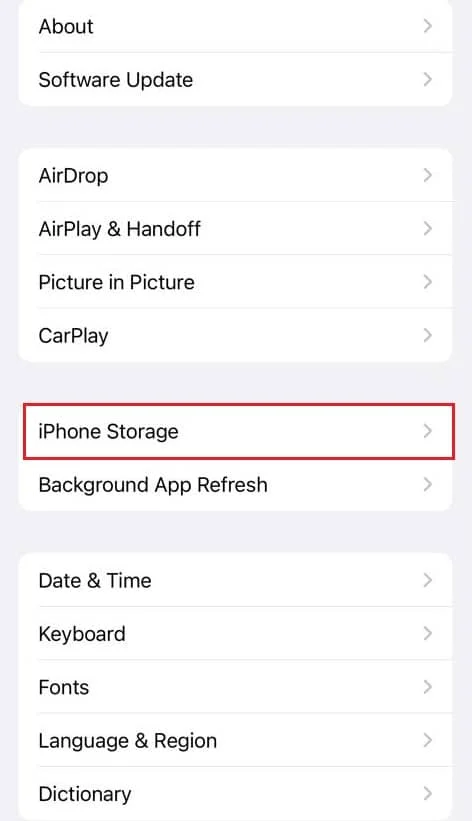
3. Găsiți și atingeți aplicația Snapchat .
4. Apoi, apăsați pe opțiunea Descărcare aplicație .
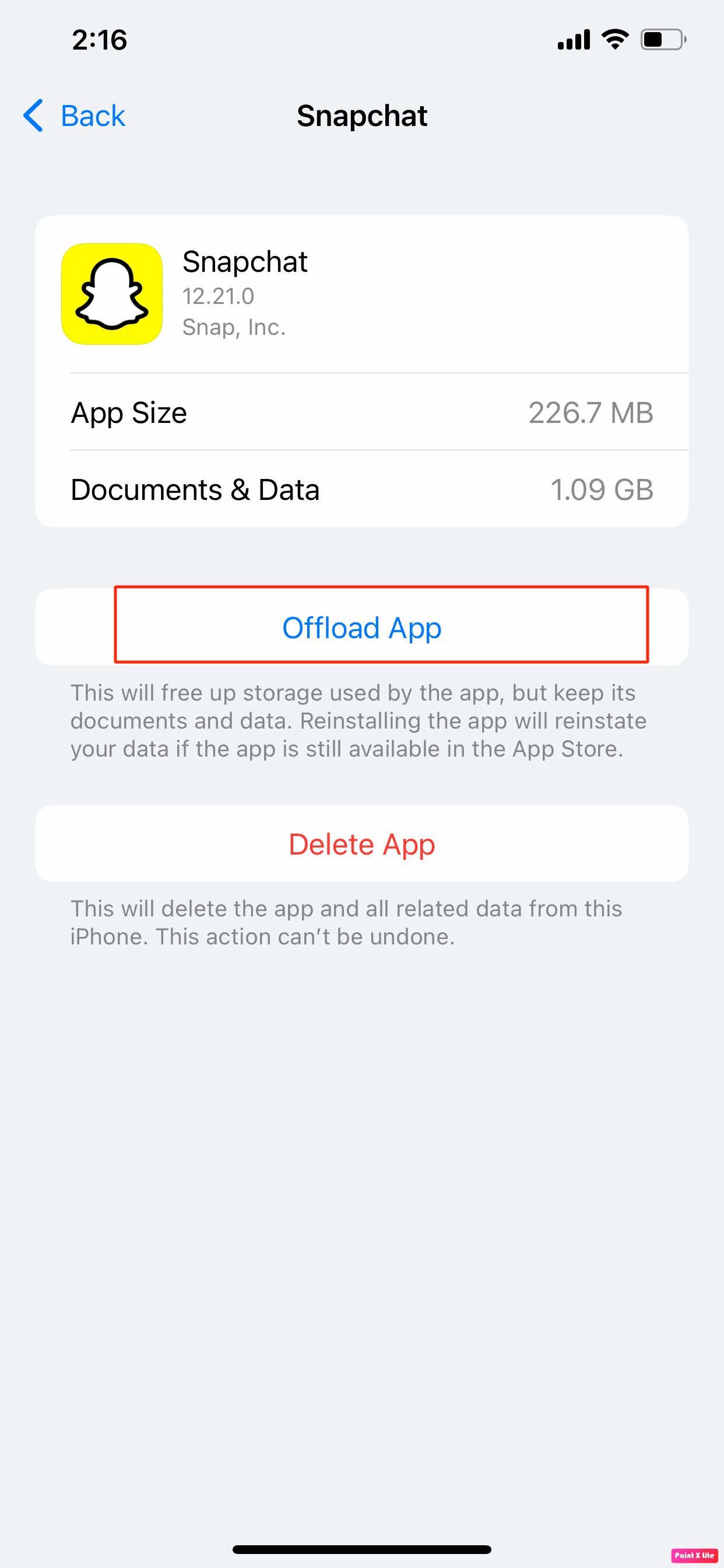
Citește și : Cum să ștergi datele Snapchat
Metoda 9: Reinstalați aplicația Snapchat
Încercați să reinstalați aplicația Snapchat pe dispozitiv pentru a rezolva problema cu filtrele Snapchat care nu funcționează. Pentru a face acest lucru, citiți mai jos:
1. Atingeți și mențineți apăsată pictograma aplicației Snapchat din sertarul de aplicații pentru iPhone.
2. Apoi, apăsați pe opțiunea Eliminare aplicație .
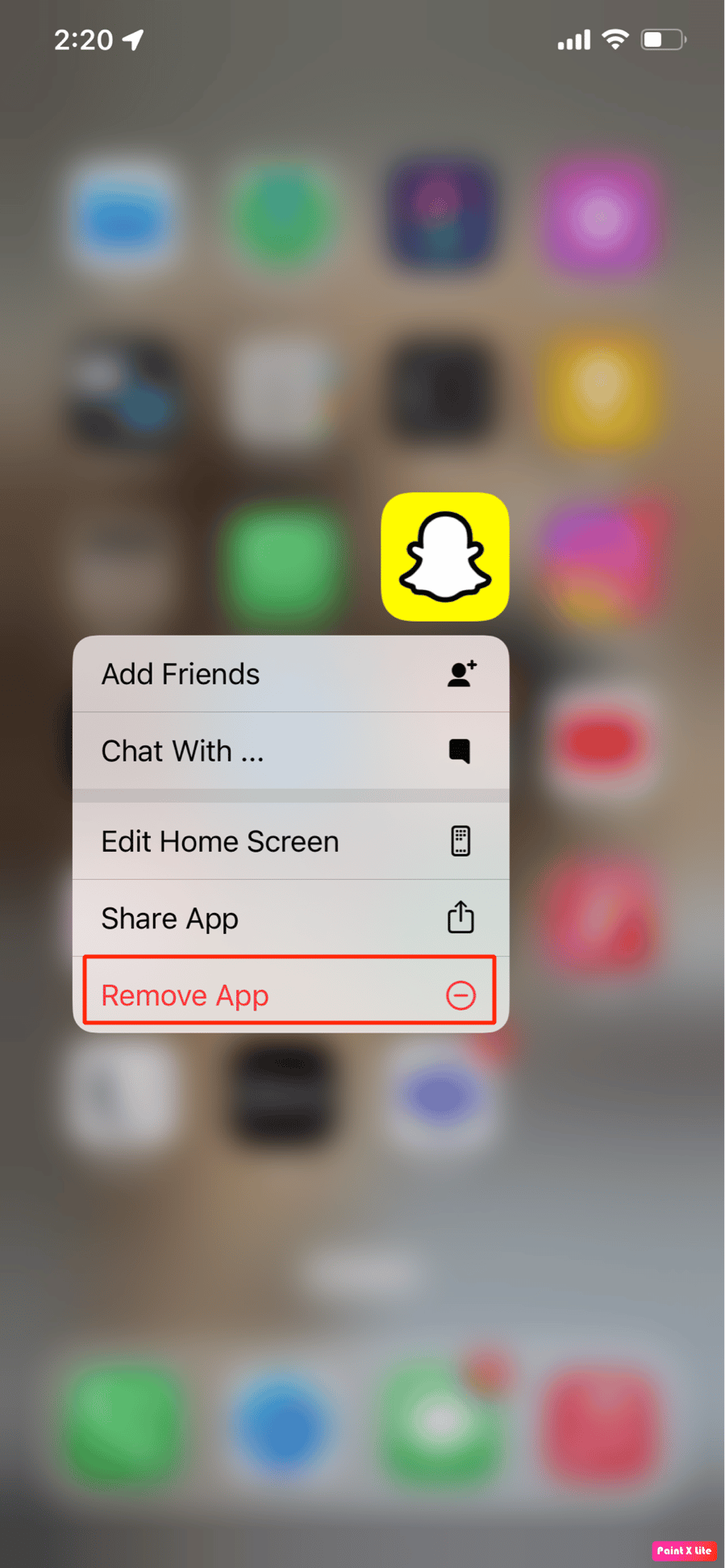
3. Apoi, atingeți opțiunea Ștergere aplicație pentru a confirma alegerea.
4. Apoi, reinstalați aplicația Snapchat din App Store .
Recomandat :
- Remediați eroarea de lățime de bandă insuficientă pe Amazon Prime Video
- Cum să permiteți sau să blocați ferestrele pop-up ale browserului pe iPhone
- 9 moduri de a remedia eroarea de conexiune Snapchat
- Cum să permiteți accesul la camera pe Snapchat
Așadar, sperăm că ați înțeles cum să remediați filtrele Snapchat care nu funcționează pe iPhone cu metodele detaliate în ajutorul dumneavoastră. Ne puteți transmite orice întrebări sau sugestii despre orice alt subiect despre care doriți să facem un articol. Trimite-le în secțiunea de comentarii de mai jos pentru ca noi să știm.
